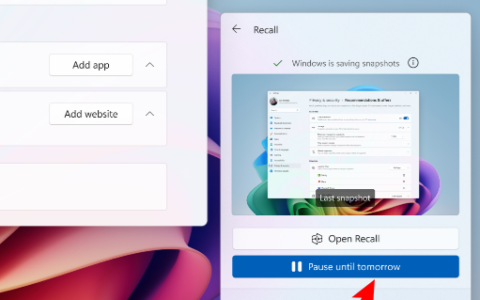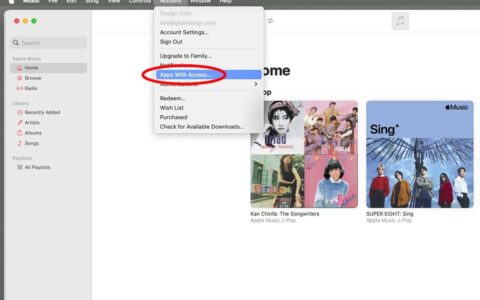定期使用 android 手机或平板电脑的过程涉及逐步收集临时存储的少量数据。此数据(通常称为缓存)最初通过帮助设备更快地加载应用和网站而起到有用的作用。但是,随着时间的流逝,缓存可能会变得臃肿并开始产生适得其反的效果。它不仅占用了可用于其他数据或应用程序的宝贵存储空间,而且还可能导致设备性能下降。随着缓存的增长,它可能会导致应用程序加载速度变慢,甚至可能导致意外崩溃或故障。
什么是缓存?
缓存是一种临时存储,应用程序和网站使用它来存储经常访问的数据,例如图像、视频和网站页面。当您重新访问相同的内容时,此缓存数据可以缩短加载时间并带来更流畅的用户体验。
为什么要清除缓存?
虽然缓存可以提高性能,但它也会随着时间的推移而累积,从而导致以下几个问题:
- 减少存储空间:缓存会占用大量存储空间,尤其是对于大量使用多媒体内容的应用程序。
- 性能问题:过多的缓存会降低设备的性能,导致应用加载缓慢或意外崩溃。
- 与应用程序相关的问题:在某些情况下,损坏或过时的缓存数据可能会导致应用程序故障或异常行为。
如何清除android设备上的缓存
清除 android 设备上的缓存有两种主要方法:清除单个应用缓存和同时清除所有应用缓存。
清除单个应用程序缓存
- 打开设置:访问 android 设备上的“设置”应用。
- 导航到应用程序:找到并选择“应用程序”或“应用程序”部分。
- 选择一个应用程序:找到要清除缓存的应用程序并点击它。
- 访问存储设置:点击“存储”或“存储和缓存”以访问应用程序的存储设置。
- 清除缓存:找到“清除缓存”选项并点击它以删除应用程序的缓存数据。
同时清除所有应用程序缓存
- 打开设置:访问 android 设备上的“设置”应用。
- 导航到存储:找到并选择“存储”或“设备存储”部分。
- 管理存储:查找“释放空间”或“管理存储”选项。
- 查看存储使用情况:分析存储使用情况明细,以确定占用大量空间的应用。
- 清除应用缓存:点击“缓存数据”或“临时文件”以查看具有缓存数据的应用程序列表。
- 选择应用:选择要清除缓存的应用。
- 清除选定的缓存:点击“释放”或“清除”按钮以删除选定的应用程序缓存。
清除 web 浏览器中的缓存
除了清除应用程序缓存外,您还应该定期清除网络浏览器的缓存。这可以在浏览器设置中完成:
- chrome:打开 chrome,点击三点菜单,选择“历史记录”,然后选择“清除浏览数据”。
- firefox:打开firefox,点击三点菜单,选择“设置”,然后选择“隐私和安全”。在“清除浏览数据”下,选择所需的时间范围,然后选中“cookie 和网站数据”和“缓存的图像和文件”复选框。
- 三星互联网:打开三星互联网,点击三点菜单,选择“设置”,然后选择“隐私和安全”。在“浏览数据”下,点击“删除浏览数据”,然后选择所需的时间范围和数据类型进行清除。
其他提示
- 定期清除缓存:建议定期清除常用应用的缓存,以保持最佳性能和存储空间。
- 监视缓存使用情况:使用存储管理工具跟踪哪些应用消耗的缓存数据最多。
- 利用第三方应用程序:考虑使用第三方缓存清理应用程序,以获得更自动化的缓存管理方法。
从您的 android 设备中清除缓存的行为似乎是一项小而简单的任务,但它对设备功能的影响可以忽略不计。此过程有助于提高设备的整体性能。这类似于您的数字伴侣的春季大扫除;它消除了可能阻碍设备操作的不必要的混乱,从而提高了响应速度和更快的性能。此外,在此过程中释放的空间可能非常大,为您可能希望安装的更重要数据或新应用程序腾出空间。
这些步骤以清晰简洁的方式布置,即使是那些可能不精通技术的人也能自信地保养他们的设备。通过将这种做法纳入您的常规设备维护程序,您可以保持 android 设备的最佳运行状况,从而确保使用您的技术获得不间断且愉快的体验。
原创文章,作者:校长,如若转载,请注明出处:https://www.yundongfang.com/yun265340.html
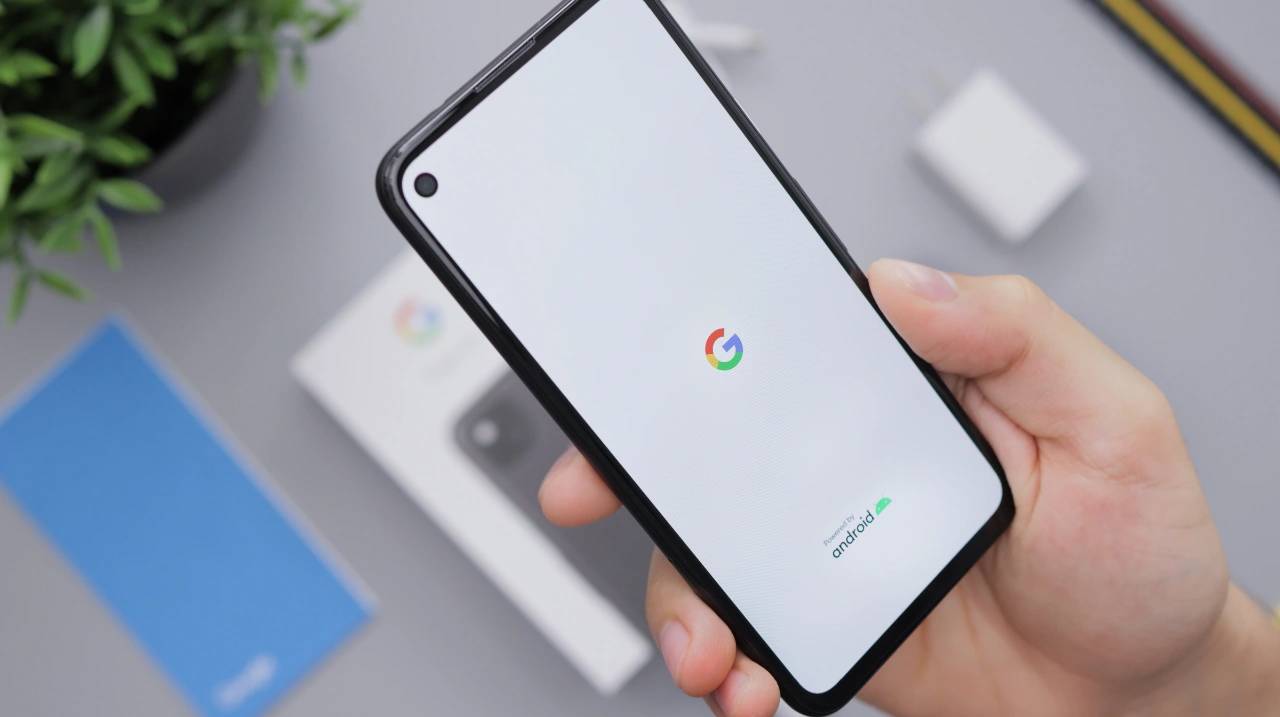
 微信扫一扫不于多少!
微信扫一扫不于多少!  支付宝扫一扫礼轻情意重
支付宝扫一扫礼轻情意重